 หากคุณวางแผนที่จะแจก ขาย หรือแลกเปลี่ยน Mac ของคุณ คุณควรยกเลิกการอนุญาตบัญชี iTunes บนคอมพิวเตอร์ของคุณก่อน เนื่องจากจะเป็นการลบการเข้าถึงเนื้อหาที่คุณซื้อจาก iTunes Store, iBooks Store หรือ App Store รวมถึง เช่น เพลง ภาพยนตร์ รายการทีวี แอพ และหนังสือ
หากคุณวางแผนที่จะแจก ขาย หรือแลกเปลี่ยน Mac ของคุณ คุณควรยกเลิกการอนุญาตบัญชี iTunes บนคอมพิวเตอร์ของคุณก่อน เนื่องจากจะเป็นการลบการเข้าถึงเนื้อหาที่คุณซื้อจาก iTunes Store, iBooks Store หรือ App Store รวมถึง เช่น เพลง ภาพยนตร์ รายการทีวี แอพ และหนังสือ
Apple จำกัดจำนวนคอมพิวเตอร์ไว้ห้าเครื่องในบัญชีสำหรับการเข้าถึงเนื้อหาที่ได้รับการป้องกันของ iTunes ดังนั้นจึงควรจำที่จะยกเลิกการอนุญาตก่อนที่คุณจะแยกทางกับคอมพิวเตอร์ แต่แน่นอนว่าอาจไม่สามารถทำได้เสมอไป สมมติว่า Mac ของคุณหยุดทำงานหรือถูกขโมย เป็นต้น แล้วไง?
โชคดีที่หากคุณไม่มีสิทธิ์เข้าถึงอุปกรณ์ที่ต้องการยกเลิกการอนุญาตอีกต่อไป คุณยังทำได้โดยทำตามขั้นตอนด้านล่างในคอมพิวเตอร์เครื่องอื่น กระบวนการนี้จะยกเลิกการอนุญาตคอมพิวเตอร์ทุกเครื่องที่เชื่อมโยงกับบัญชีของคุณ แต่ยังช่วยให้คุณสามารถอนุญาตอุปกรณ์ที่คุณยังคงเป็นเจ้าของได้อีกครั้ง
โปรดทราบว่า Apple อนุญาตให้คุณยกเลิกการอนุญาตคอมพิวเตอร์ทุกเครื่องปีละครั้ง และขั้นตอนในคอมพิวเตอร์ Windows จะเหมือนกับใน Mac อ่านต่อเพื่อเรียนรู้วิธีการทำ
- เปิด iTunes บน Mac ของคุณ
- หากคุณยังไม่ได้ลงชื่อเข้าใช้ ให้เลือก บัญชี -> เข้าสู่ระบบ... จากแถบเมนูของ iTunes
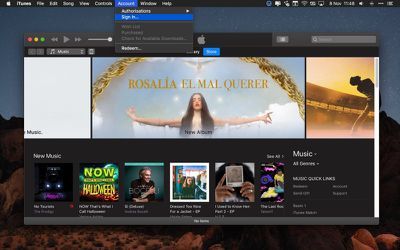
- ป้อน Apple ID และรหัสผ่านของคุณ แล้วคลิก เข้าสู่ระบบ .

- เลือก บัญชี -> ดูบัญชีของฉัน... จากแถบเมนู
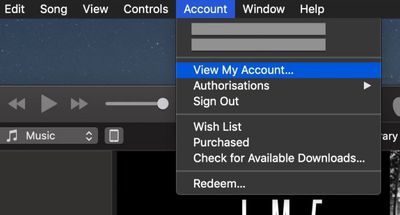
- ในหน้าข้อมูลบัญชี ให้คลิกที่ ยกเลิกการอนุญาตทั้งหมด ปุ่มที่ด้านล่างขวาของส่วนสรุป Apple ID ปุ่มนี้จะปรากฏขึ้นก็ต่อเมื่อคุณได้รับอนุญาตคอมพิวเตอร์มากกว่าหนึ่งเครื่อง
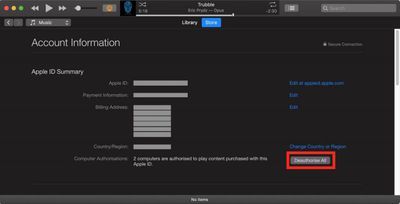
- ในหน้าต่างโต้ตอบแบบผุดขึ้น คลิก ยกเลิกการอนุญาตทั้งหมด .
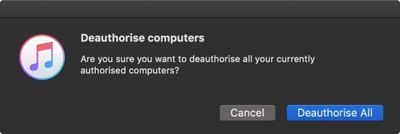
- คลิก ตกลง ในหน้าต่างโต้ตอบการยกเลิกการอนุญาตเสร็จสมบูรณ์
- ในการอนุญาตคอมพิวเตอร์เครื่องปัจจุบันอีกครั้ง ให้เลือก บัญชี -> การอนุญาต -> อนุญาตคอมพิวเตอร์เครื่องนี้... จากแถบเมนู
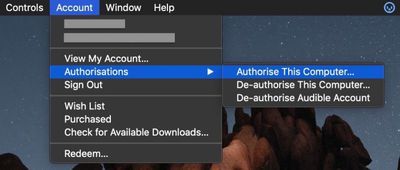
- ป้อน Apple ID และรหัสผ่านของคุณในหน้าต่างโต้ตอบ แล้วคลิก อนุญาต .
- คลิก ตกลง ที่กล่องโต้ตอบยืนยันการอนุญาตสำเร็จ

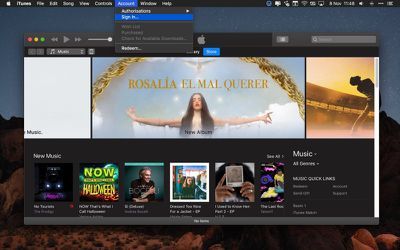

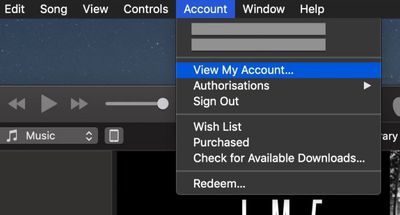
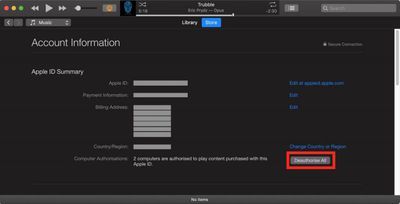
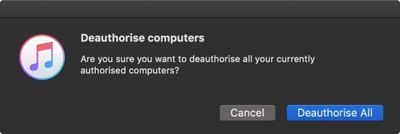
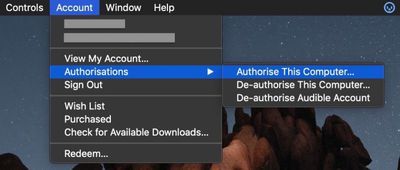
โพสต์ยอดนิยม